您可将轨道添加至项目,以保留录音、乐段和其他素材。添加轨道时,可以选取轨道类型、格式、输入源(音轨)和输出。“新建轨道”对话框中的选项不尽相同,具体取决于所创建的轨道类型。
新轨道显示在轨道区域中。
创建新轨道
- 请执行以下一项操作:
- 选取“轨道”>“新建轨道”(或按下 Option-Command-N)。
- 点按轨道头上方的“添加轨道”按钮
 。
。
- 在“新建轨道”对话框的上半部分中选择轨道类型。
- 对于音轨,请从“输入”弹出式菜单中选取输入源。
- 执行以下任一操作:
- 若要打开音轨的监听:请选择“我想在演奏和录音时听到乐器的声音”复选框。
- 若要启用音轨录音:请选择“准备新的音轨以立即进行录音”复选框。
- 若要更改输入设备:在“输入”弹出式菜单下方,有一行文本显示当前的输入设备。点按该文本旁边的箭头,然后在“音频”偏好设置面板中更改设备。
- 若要更改输出设备:在“输出”弹出式菜单下方,有一行文本显示当前的输出设备。点按该文本旁边的箭头,然后在“音频”偏好设置面板中更改设备。
- 请点按“创建”。新轨道将出现在轨道区域中,且“资源库”将打开以便您可以为轨道选取 Patch。
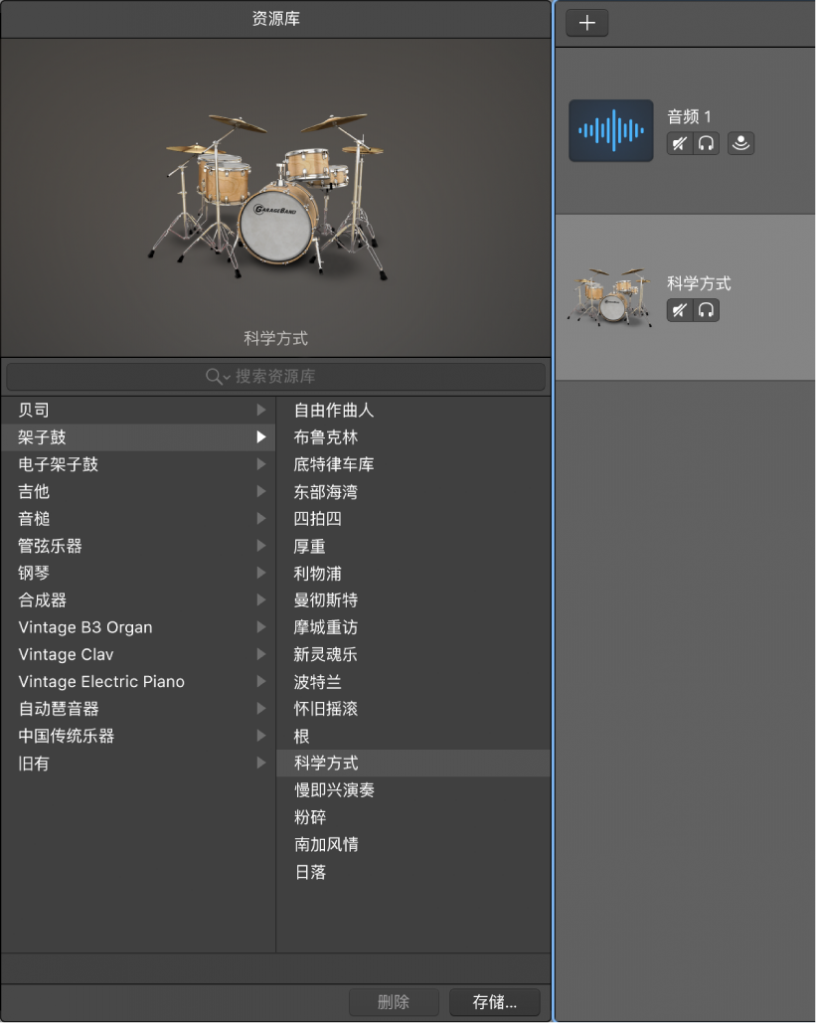
使用与选定轨道相同的设置创建新轨道
请执行以下一项操作:
- 选择轨道,然后选取“轨道”>“使用重复设置新建轨道”。
- 按住 Control 键点按轨道头,然后从快捷键菜单中选取“使用重复设置新建轨道”。
未经允许不得转载:Mac大学 » 库乐队 GarageBand 使用教程 – 创建轨道
 Mac大学
Mac大学

评论前必须登录!